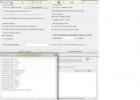Система «1С:Предприятие» помимо файлового варианта может работать с информационными базами и в клиент-серверном варианте. В последнем случае понимается архитектура, состоящая из нескольких программных уровней, схематично изображенных на рисунке ниже.
- Клиентские приложения, тонкие клиенты и веб-клиенты — это и есть «1С:Предприятие» в различных режимах запуска, с которыми работает конечный пользователь. Для клиентских приложений и тонких клиентов требуется на компьютеры пользователей (или на ), для веб-клиента достаточно веб-браузера.
- Кластер серверов «1С:Предприятие» представляет собой совокупность рабочих процессов, функционирующих на одном или нескольких компьютерах и списка информационных баз, которые размещены в этом кластере. В кластере серверов выполняется вся работа прикладных объектов, выполняется подготовка к отображению форм (чтение объектов информационной базы, заполнение данных форм, расположение элементов и т.д.) и командного интерфейса, формируются отчеты, выполняются фоновые задания. На клиентах происходит лишь отображение информации, подготовленной в кластере серверов. Кроме того на сервере кластера «1С:Предприятия» хранятся служебные файлы, а также журнал регистрации информационных баз.
- Сервер баз данных
— на сервере баз данных происходит непосредственное хранение и работа с данными, обеспечиваемое одной из следующих, поддерживаемых системой «1С:Предприятие», систем управления базами данными (СУБД):
- Microsoft SQL Server начиная с версии Microsoft SQL Server 2000 и выше;
- PostgrageSQL начиная с версии 8.1;
- IBM DB2 начиная с версии 9.1;
- Oracle Database начиная с версии 10g Release 2.
- Веб-сервер необходим только для работы веб-клиентов и одного из вариантов работы тонкого клиента. Обеспечивает взаимодействие данных видов соединения с кластером серверов «1С:Предприятия».
Стоит также отметить что не обязательно каждый программный уровень должен располагаться на отдельном физическом компьютере. Кластер серверов может располагаться на одном компьютере с сервером баз данных, веб-сервером и т. д. Например, нередко в небольших организациях встречается следующая структура работы:

В данной статье я буду описывать установку сервера «1С:Предприятия» версии 8.3.4.389 (для других версий платформы «1С:Предприятие» 8.1, 8.2 и 8.3 действия аналогичны) на один компьютер под управлением Windows Server 2008 (R2) или Windows Server 2012 (R2). В качестве СУБД будет рассматриваться Microsoft SQL Server 2008 (R2) или Microsoft SQL Server 2012. Для этого нам понадобится:
- Компьютер, отвечающий системным требованиям для установки сервера «1С:Предприятия» и с установленной на данный компьютер ОС или .
- Компьютер для сервера баз данных, также под управлением ОС или (может быть компьютером из п.1).
- Права локального администратора на обоих компьютерах.
- Дистрибутив для установки сервера «1С:Предприятия» 8.
- Программная лицензия или ключ защиты HASP4 Net для сервера «1С:Предприятия».
- Дистрибутив для установки Microsoft SQL Server 2008 (R2) или Microsoft SQL Server 2012.
2. Установка СУБД MS SQL Server
Устанавливаем СУБД MS SQL Server на компьютер, служащий сервером баз данных. Для работы системы «1С:Предприятие» достаточно установки компонент:
- Службы компонента Database Engine (Database Engine Services)
- Средства управления - основные (Management Tools - Basic)
- Средства управления - полный набор (Management Tools - Complete).
Параметры сортировки выбираем « Cyrillic_General_CI_AS ». Подробно про установку систем
3. Настройка Брандмауэра Windows для работы СУБД
Если сервер баз данных и сервер кластера «1С:Предприятия» находятся на разных физических компьютерах, необходимо на сервере баз данных настроить Брандмауэр Windows таким образом, чтобы сервер «1С:Предприятия» мог работать с СУБД, а именно открыть входящие подключения по порту 1433 (для экземпляра SQL Server по умолчанию).
- Подробно про настройку Брандмауэра Windows для работы Microsoft SQL Server 2008 (R2) / 2012 я писал .
4. Добавление пользователя в MS SQL Server
Далее добавим в MS SQL Server отдельного пользователя, под которым будут подключаться базы данных сервера «1С:Предприятия». Этот пользователь будет также владельцем этих баз данных. Добавляемый пользователь должен авторизовываться на сервере с помощью пароля и обладать набором ролей: dbcreator , processadmin, public . Подробно про добавление пользователя на
- Microsoft SQL Server 2008 (R2) я писал .
- Microsoft SQL Server 2012 я писал .
5. Установка сервера «1С:Предприятия»
Теперь переходим к установке файлов сервера «1С:Предприятия» и запуску соответствующей службы. Для установки требуется дистрибутив технологической платформы «1С:Предприятия». Из перечня поставляемых дистрибутивов подойдут следующие:
- Технологическая платформа 1С:Предприятия для Windows — позволяет установку 32-разрядного сервера «1С:Предприятия»
- Сервер 1С:Предприятия (64-bit) для Windows — позволяет установку как 32-разрядного, так и 64-разрядного сервера «1С:Предприятия»
(Также существует и расширенная версия КОРП сервера 1С:Предприятия 8.3, подробности можно посмотреть на сайте 1С)
Открываем каталог с файлами установки сервера «1С:Предприятия» и запускаем файл setup.exe .

Запуститься помощник установки системы «1С:Предприятия». На первой странице жмем «Далее ».

На следующей странице необходимо выбрать те компоненты, которые будут устанавливаться, нам требуются компоненты:
- Сервер 1С:Предприятия — компоненты сервера «1С:Предприятия»
- Администрирование сервера 1С:Предприятия 8 — дополнительные компоненты для администрирования кластера серверов «1С:Предприятия»
Остальные компоненты (перечень компонент может зависеть от конкретного дистрибутива), в зависимости от необходимости, также могут быть установлены на данный компьютер. Сделав выбор жмем «Далее ».

Выберем язык интерфейса, который будет использоваться по умолчанию, и нажмем «Далее ».

Если сервер «1С:Предприятия» устанавливается как служба Windows (а так в большинстве случаев и следует его устанавливать) рекомендую сразу создать отдельного пользователя, из под которого будет запускаться создаваемая служба. Для этого
- Оставляем включенным флаг «Установить сервер 1С:Предприятие как сервис Windows (рекомендуется) »;
- Переводим соответствующий переключатель в «Создать пользователя USR1CV8 ».
- Вводим 2 раза пароль для создаваемого пользователя. По умолчанию пароль должен отвечать политики паролей Windows. Подробнее об этом можно прочитать:
- Для Microsoft Windows Server 2008 (R2) — ;
- Для Microsoft Windows Server 2012 — .
Можно также и выбрать существующего пользователя для запуска сервера «1С:Предприятия». В этом случае выбранный пользователь должен обладать правами:
- Вход в систему как сервис (Log on as a service)
- Вход в систему как пакетное задание (Log on as a batch job)
- Пользователи журналов производительности (Performance Log Users).
Также пользователю обязательно следует дать необходимые права на каталог служебных файлов сервера (по умолчанию C:\Program Files\1cv8\srvinfo для 64-х разрядного и C:\Program Files (x86)\1cv8\srvinfo для 32-х разрядного сервера).
Созданный автоматически пользователь USR1CV8 будет обладать всеми перечисленными правами.
Заполнив соответствующие параметры, жмем «Далее ».

Ну и наконец нажимаем «Установить » для того чтобы начать установку. При этом будет произведено копирование файлов выбранных компонент, создание конфигурационных файлов, регистрация компонентов программы, создание ярлыков, а также запуск службы сервера «1С:Предприятия».

По завершении установки помощник предложит установить драйвер защиты — HASP Device Driver. Если используется программная лицензия на сервер «1С:Предприятия», производить установку драйвера нет необходимости. Оставляем или снимаем флаг «Установить драйвер защиты » и жмем «Далее ».
Beta Меню
Настройка Сервера 1С:Предприятие 8.3 и PostgreSQL 9.4.2-1.1C. Полная инструкция
В этой инструкции мы расскажем (и покажем) как настроить связку 1С:Предприятие 8.3 и PostgreSQL 9.4.2 с момента установки обоих сервисов, вплоть до создания информационной базы. Про тюнинг данной связки можно прочитать в .
Этапы, которые нам предстоит пройти:
- Установка Сервера 1С:Предприятие (64-bit) для Windows
- Установка PostgreSQL 9.4.2-1.1С
- Создание Информационной базы данных.
Подробнее под катом!
Этап 0. Вводные данные.
Имя сервера — 1CServer
Имя учётной записи сервера — Администратор
Пароль учётной записи — 123456Ab
Имя учётной записи 1С на сервере — USR1CV8
Пароль учётной записи 1С на сервере — 123456Cd
Имя учётной записи PostgreSQL на сервере — postgres
Пароль учётной записи PostgreSQL на сервере — 123456Ef
Имя суперюзера PostgreSQL — postgres
Пароль суперюзера PostgreSQL — 1234
Имя тестовой базы данных — testdb
Этап 1. Установка Сервера 1С:Предприятие (64-bit) для Windows

Этап 2. Установка PostgreSQL и pgAdmin.

Этап 3. Создание информационной базы 1С.
- Перед выполнением следующих операций, отключите IPv6 на Вашем сетевом интерфейсе: Центр управления сетями и общим доступом > Подключение по локальной сети > Свойства > Снимите галочку с Протокол Интернета версии 6 (TCP/IPv6) .
- Запускаем клиентское 1С:Предприятие и добавляем новую базу данных.
- Создание новой информационной базы > Создание информационной базы без конфигурации (для примера, у Вас может быть любая конфигурация) > На сервере 1С:Предприятие >
- Заполняем все поля в соответствии с нашим примером (Этап 0):
Кластер серверов 1С:Предприятие: 1CServer
Имя информационной базы в кластере: testbd
Защищённое соединение: Выключено
Тип СУБД: PostgreSQL
Сервер баз данных: 1CServer
Имя базы данных: testbd
Пользователь базы данных: postgres
Пароль пользователя: 1234 - Далее, далее. Запускаем созданную базу в режиме предприятия — всё работает!
Ещё раз напоминаем, что PostgreSQL можно неплохо разогнать. Подробности в .
И не забудьте про 1С!
Если с базой данных возникли какие-то проблемы, возможно, Вам поможет .
Базы данных 1С можно !
Остались вопросы?
Что-то пошло не так? Специалисты нашей компании помогут Вам разобраться с возникшими проблемами! Обращайтесь! →
Подробная инструкция по установке платформы 1С на сервер (серверная часть платформы 1C aka сервер 1С).
Установка сервера 1С
Окно приветствия установки сервера 1С, нажимаем «Далее».
После этого появится страница выбора параметров установки сервера 1С. Вам необходимо выбрать пункт Сервер 1С:Предприятие.

Если Вы планируете использование тонкого клиента, то при установке сервера 1С нужно, чтобы ДО установки 1С был установлен веб-сервер (IIS / Apache) и тогда при установке сервера 1С установить дополнительно галочку «Модули расширения веб-сервера».

На этой закладке установки сервера 1С нужно выбрать (не трогать уже выбранный) основной язык.

Сервер 1С может быть установлен как «программа» и как «сервис».
В первом случае, при загрузке сервера 1С будет всплывать окно с программой, во втором, сервис работает в фоне. Лучше – устанавливать как сервис.
Также нужно уточнить под каким пользователем будет запускаться сервер 1С (сервис или программа). Можно выбрать существующего или создать «стандартного пользователя 1С». Лучше – создать пользователя и установить для него пароль.

Нажимаем Установить сервер 1С.

Собственно установка сервера 1С.

Последний этап установки сервера 1С – установка драйвера защиты для пользовательского ключа. Его нужно устаналивать на любой машине, а не только на той, куда воткнули ключ.
Если это переустановка платформы 1С, то этот этап можно пропустить. Если Вы устанавливаете какую-то «необычную» 1С, то на этом моменте следуйте инструкциям по ее особенностям в установке.

Драйвер ключа можно скачать более новый с сайта его изготовителя:

Менеджер лицензий 1С
Если Вы ставите 1С на машину, в которую воткнут пользовательский ключ, который будут использовать многие пользователи в сети, то дополнительно нужно установить менеджер лицензий.
Менеджер лицензий поставляется вместе с дистрибутивом 1С, но его также можно скачать с сайта его производителя.
Клиент-серверный вариант работы - один из вариантов работы системы 1С:Предприятие 8 .
Клиент-серверный вариант работы предназначен для использования в рабочих группах или в масштабе предприятия. Он реализован на основе трехуровневой архитектуры «клиент-сервер».
Клиент-серверная архитектура разделяет всю работающую систему на три различные части, определенным образом взаимодействующие между собой:
Программа, работающая у пользователя, (клиентское приложение) взаимодействует с кластером серверов 1С:Предприятия 8, а кластер, при необходимости, обращается к серверу баз данных.
При этом физически кластер серверов 1С:Предприятия 8 и сервер баз данных могут располагаться как на одном компьютере, так и на разных. Это позволяет администратору при необходимости распределять нагрузку между серверами.
Использование кластера серверов 1С:Предприятия 8 позволяет сосредоточить на нем выполнение наиболее объемных операций по обработке данных. Например, при выполнении даже весьма сложных запросов программа, работающая у пользователя, будет получать только необходимую ей выборку, а вся промежуточная обработка будет выполняться на сервере. Обычно увеличить мощность кластера серверов гораздо проще, чем обновить весь парк клиентских машин.
Другим важным аспектом использования 3-х уровневой архитектуры является удобство администрирования и упорядочивание доступа пользователей к информационной базе. В этом варианте пользователь не должен знать о физическом расположении конфигурации или базы данных. Весь доступ осуществляется через кластер серверов 1С:Предприятия 8. При обращении к той или иной информационной базе пользователь должен указать только имя кластера и имя информационной базы, а система запрашивает соответственно имя и пароль пользователя.
1С:Предприятие 8 использует возможности системы управления базами данных для эффективной выборки информации:
- механизм запросов ориентирован на максимальное использование СУБД для выполнения расчетов и составления отчетов,
- просмотр больших динамических списков обеспечивается без выполнения большого количества обращений к базе данных; при этом пользователю предоставляются возможности эффективного поиска, а также настройки отбора и сортировки.
Развертывание клиент-серверного варианта и его администрирование выполняется довольно просто. Например, создание базы данных производится непосредственно в процессе запуска конфигуратора (так же, как и для файлового варианта).
Клиентские приложения
Работа в клиент-серверном варианте возможна как напрямую с кластером, так и через веб-сервер. При этом в случае непосредственного подключения к кластеру толстый клиент и тонкий клиент используют протокол TCP/IP . При подключении через веб-сервер тонкий клиент и веб-клиент используют протокол HTTP или HTTPS .

Кластер серверов
Кластер серверов 1С:Предприятия 8 - основной компонент платформы, обеспечивающий взаимодействие между пользователями и системой управления базами данных в клиент-серверном варианте работы. Наличие кластера позволяет обеспечить бесперебойную, отказоустойчивую, конкурентную работу большого количества пользователей с крупными информационными базами.
Сервер баз данных
В качестве сервера баз данных могут использоваться:
Администрирование кластера серверов
В поставку платформы входит набор различных инструментов , позволяющих администратору управлять составом кластера, информационными базами и подключением пользователей.
Выполнение основной функциональности на сервере
Вся работа с прикладными объектами, чтение и запись базы данных выполняется только на сервере. Функциональность форм и командного интерфейса также реализована на сервере.
На сервере выполняется подготовка данных форм, расположение элементов, запись данных форм после изменения. На клиенте отображается уже подготовленная на сервере форма, выполняется ввод данных и вызовы сервера для записи введенных данных и других необходимых действий.
Аналогично командный интерфейс формируется на сервере и отображается на клиенте. Также и отчеты формируются полностью на сервере и отображаются на клиенте.

При этом механизмы платформы ориентированы на минимизацию объема данных, передаваемых на клиентский компьютер. Например, данные списков, табличных частей и отчетов передаются с сервера не сразу, а по мере просмотра их пользователем.
На сервере выполняются:
- Запросы к базе данных,
- Запись данных,
- Проведение документов,
- Различные расчеты,
- Выполнение обработок,
- Формирование отчетов,
- Подготовка форм к отображению.
На клиенте выполняется:
- Получение и открытие форм,
- Отображение форм,
- «Общение» с пользователем (предупреждения, вопросы…),
- Небольшие расчеты в формах, требующие быстрой реакции (например, умножение цены на количество),
- Работа с локальными файлами,
- Работа с торговым оборудованием.
Использование встроенного языка на клиенте
Управлять функциональностью форм можно не только на сервере, но и на клиенте. На клиенте поддерживается работа встроенного языка. Он используется в тех случаях, когда необходимо провести расчеты, связанные с отображенной на экране формой, например, быстро (без обращения к серверу) подсчитать сумму строки документа на основе цены и количества; задать пользователю вопрос и обработать ответ; прочитать файл из файловой системы компьютера и отправить его на сервер.
Однако работа встроенного языка на клиенте поддерживается в строго ограниченном объеме. Клиентские процедуры в модулях в явном виде отделяются от серверных, и в них используется ограниченный состав объектной модели встроенного языка.

На клиенте не допускается непосредственная работа с базой данных. Не допускается работа непосредственно с прикладными объектами, например, недоступны такие типы встроенного языка, как СправочникОбъект.<имя> . Не допускается использование запросов. При необходимости вызова действий с данными в клиентском коде нужно вызывать серверные процедуры, которые уже будут обращаться к данным.
Тему установки MS SQL Server обычно обходят стороной. Действительно, трудно не установить эту СУБД, даже делая это в первый раз, столь же трудно не запустить в связке с ней Сервер 1С:Предприятия. Однако есть ряд неочевидных тонкостей, которые способны существенно отравить жизнь администратору, о чем мы сегодня и расскажем.
MS SQL Server занимает первое место по количеству внедрений в связке с 1С:Предприятием, во многом это объясняется низким порогом вхождения, осилить данную связку вполне способен человек без опыта, сугубо по методу Next - Next - Finish. И, что самое интересное, все это будет работать. Скажем больше, в подавляющем большинстве случаев настройки SQL-сервера по умолчанию более чем достаточно для обеспечения производительной работы сервера 1С:Предприятия и трогать их не только не нужно, но даже вредно.
Прежде всего следует вспомнить про системную базу tempdb , которая активно используется 1С для хранения временных таблиц и промежуточных результатов. Причем она используется сразу всеми базами 1С, работающими на сервере. А так как по умолчанию она располагается в папке установки SQL-сервера, т.е. на системном диске, то при увеличении нагрузки именно tempdb становится бутылочным горлышком для всего сервера. Очень часто это приводит к ситуациям: купили быстрые HDD / SSD, дисковых ресурсов хватает, а 1С тормозит, что способно вызвать у начинающих администраторов серьезные затруднения.
Второй момент. Кодировка сравнения tempdb должна совпадать с кодировкой сравнения информационных баз, иначе это может в ряде случаев привести к неожиданным результатам, вплоть до серьезных ошибок в расчетах.
В тоже время указанных сложностей совсем не сложно избежать, достаточно лишь потратить пару лишних минут при установке или внимательно просмотреть настройки уже установленного сервера.
Установка MS SQL Server для работы с 1С:Предприятие
Как мы уже говорили, установка SQL-сервера предельно проста, и мы не будем описывать этот процесс подробно, обратив внимание лишь на необходимые настройки. Начнем с выбора компонентов, так как 1С не использует большинство механизмов SQL-сервера и если вы не собираетесь их использовать для иных целей, то оставляем только Database Engine , Средства связи клиентских средств и Средства управления (опционально).
Средства управления можно не устанавливать на сервер, а установить отдельно на рабочее место администратора и управлять оттуда всеми доступными серверами MS SQL.
Также следует проверить параметры сортировки, если у вас правильно настроены региональные настройки, то скорее всего там ничего изменять не придется, но проконтролировать данный параметр желательно, там должно быть Cyrillic_General_CI_AS .
В Конфигурации сервера укажите Смешанный режим проверки подлинности и задайте пароль суперпользователю SQL - sa . Также укажите ниже администраторов данного экземпляра SQL-сервера, по умолчанию там уже находится учетная запись из-под которой произведена установка, но если администрировать данный экземпляр должны также другие пользователи, то имеет смысл сразу их указать.
Следующая закладка - Каталоги данных - требует самого пристального внимания. Обязательно укажите в качестве места хранения пользовательских баз и базы tempdb место на производительном массиве или отдельном диске. Несмотря на то, что расположение базы можно указывать при ее создании, задание правильных настроек по умолчанию избавляет вас от лишней работы, а также от ситуации, когда база создается средствами 1С и оказывается в каталоге по умолчанию, т.е. на системном диске. Также сразу можете указать каталог для хранения резервных копий.
Остальные настройки можно оставить по умолчанию и завершить установку.
Настройка MS SQL Server для работы с 1С:Предприятие
Если вы имеете дело с уже установленным экземпляром SQL-сервера, убедитесь, что кодировка сравнения Cyrillic_General_CI_AS , в противном случае данные следует выгрузить средствами 1С, а сервер переустановить (или установить еще один экземпляр, если данный используется другими службами).
Для этого откройте Managment Studio , выберите необходимый экземпляр SQL-сервера и щелкнув на нем правой кнопкой мыши перейдите к Свойствам .
Затем перейдите к закладке Память и укажите доступный SQL-серверу объем ОЗУ, в противном случае SQL-сервер будет стремиться утилизировать всю доступную память . В ситуации совмещения ролей SQL-сервера с другими ролями, а в небольших и средних внедрениях он, как правило, расположен на одной машине с сервером 1С, следует из общего количества памяти вычесть необходимое системе и серверу 1С, отдав SQL то, что останется.
Дать однозначные рекомендации тут сложно, все зависит от объема обрабатываемых данных, на практике имеет смысл выделить SQL-серверу половину свободной памяти, впоследствии скорректировав данное значение исходя из ее фактической загрузки.
Следующая настройка будет связана с безопасностью. Для подключения 1С к серверу чаще всего используется учетная запись sa , что, мягко говоря, небезопасно, так как дает вошедшему под ней полный доступ к SQL-серверу. Учитывая, что администрированием баз 1С часто занимаются сторониие специалисты, то имеет смысл создать для них отдельную учетную запись.
Для этого раскройте Безопасность - Имена входа и создайте новое имя (учетную запись), укажите проверку подлинности SQL-сервер и задайте пароль.
Затем перейдите на закладку Роли сервера и разрешите dbcreator , processadmin и public .
После чего используйте для подключения к SQL-серверу из 1С именно эту учетную запись.
Еще одна настройка относится к уже созданным базам данных, откройте свойства нужной БД и прейдите на закладку Файлы . Найдите опцию Автоувеличение/максимальный размер для файла данных. По умолчанию там стоит 1 Мб, что весьма неоптимально, при активной работе с базой СУБД только и будет заниматься тем, что увеличивать размер файла, кроме того при активной работе нескольких баз это будет приводить к значительной фрагментации файла данных. Поэтому исходя из размера базы и активности работы задайте более высокое значение, которое не будет приводить к постоянному увеличению файла БД.
Перенос базы tempdb
В заключение нашей статьи снова обратимся к базе tempdb , часто встречаются ситуации, когда файл этой БД требуется перенести в другое место. Например сервер был установлен с параметрами по умолчанию и tempdb находится на системном разделе, или вы приобрели SSD и хотите пренести туда не только базы, но и tempdb (что является правильным решением). Также при большой нагрузке на tempdb его рекомендуется выносить на отдельный диск.
Для того, чтобы изменить место расположения файла tempdb откройте Managment Studio , выберите Создать запрос и в открывшемся окне введите следующий текст, где E:\NEW_FOLDER - новое расположение для базы:
Use master
alter database tempdb
modify file(
name = tempdev,
filename = N"E:\NEW_FOLDER\tempdb.mdf")
go
alter database tempdb
modify file(
name = templog,
filename = N"E:\NEW_FOLDER\templog.ldf")
go
Затем нажмите Выполнить , после выполнения запроса перезапустите SQL-сервер, файлы базы и лога tempdb будут создан в новом месте, файлы по старому расположению следует удалить вручную.
На этом мы сегодня закончим, напоследок напомнив не забывать про обслуживание баз и резервные копии.
Похожие статьи